12 značilnosti Picasse, za katere verjetno ne veste
Opazili smo, da je zaradi nedavnega ogromnega priliva aplikacij v oblaku v programsko areno veliko urejevalnikov slik in gledalcev bodisi popolnoma oddalji od funkcij za urejanje in urejanje osrednjih slik, ki jih običajen uporabnik rad vidi, ali pa jih začne izkoriščati o vsem, od spletne izmenjave slik do integracije komponent družbenih medijev z dolgotrajno konfiguriranim postopkom konfiguracije s. To je razlog, zakaj toliko uglednih gledalcev slik in urednikov upodablja grafikon priljubljenosti.
Torej, po čem se programska oprema za urejanje slik izstopa od ostalih? Nisem zagovornik neposredne enostavnosti, ampak ko gre za izbiro dobre programske opreme, ki hkrati ponuja vse pomembne funkcije, s katerimi lahko hitro dosežete sledite plamenu za skupno rabo slik, ponuja tudi funkcije za izboljšanje izkušenj s pregledovanjem in urejanjem slik, le eno mi vzbudi v mislih, in to je, Picasa. Ne glede na to, ali želite skrbeti za svoje veščine urejanja slik, delite fotografije s prijatelji in družino ali preprosto radi uživajte v odličnem pregledovalniku slik na namizju s spletno sinhronizacijo, Picasa je verjetno najbolj izvedljiva možnost, za katero se lahko prijavite za. V tej objavi bomo poskušali poglobiti svoje najbolj podcenjene lastnosti.
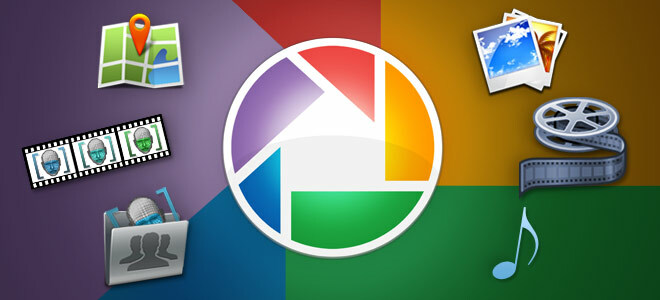
Izdelovalec filmov
Želite ustvariti hiter film z najljubšo skladbo, ki se igra v ozadju s pomočjo kopice fotografij? Picasa Movie Maker vam lahko pomaga. V nasprotju z drugimi ustvarjalci filmov potrebujete nekaj minut, da določite nabor fotografij, ki ga želite vključiti, nato pa vstavite predvajanje glasbe, razgibavanje z različnimi prehodi diapozitivov, prekrivajoče besedilo, spreminjanje barve besedila in ozadja, preden ga naložite v YouTube.
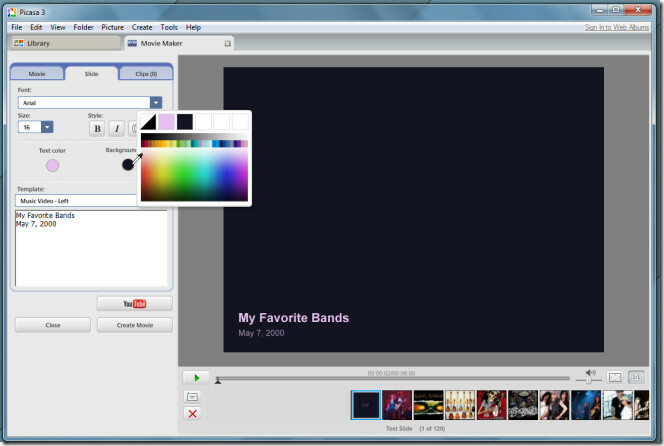
Slikovni kolaž
Ustvarjanje indeksne strani za vse slike ali slikovni kolaž je enostavno. Picasa Collage ustvarjalec ima nekaj ekskluzivnih funkcij, ki jih ponujajo samo plačani ustvarjalci kolažev. Možnost prilagodljivega barvnega polnjenja izboljša celoten videz kolaža. Lahko ji daste trdno barvo ali okrasite polnilo z uporabo glavnih / osrednjih barvnih odtenkov slike. Ker boste morda morali ustvariti kolaž, da jih ne boste videli samo na monitorjih, ampak na velikih večpredstavnostnih zaslonih in HDTV-jih Poleg tega Picasa predstavlja vrsto velikosti kolažev, zato vam slik ne bo treba ročno spreminjati, da bi ustrezali zaslon. Kar bo dejansko pritegnilo vašo pozornost je niz postavitev kolažev, ki jih lahko ponudi. Poleg težke postavitve, ki daje slikam izjemen abstraktni videz, če ste izbrali vse slike diskretno ima 5 izvrstnih postavitev, ki jih je mogoče uporabiti, ne da bi morali preurediti slike ali določiti število fotografij, ki jih nastavite v eno vrstico ali stolpec.
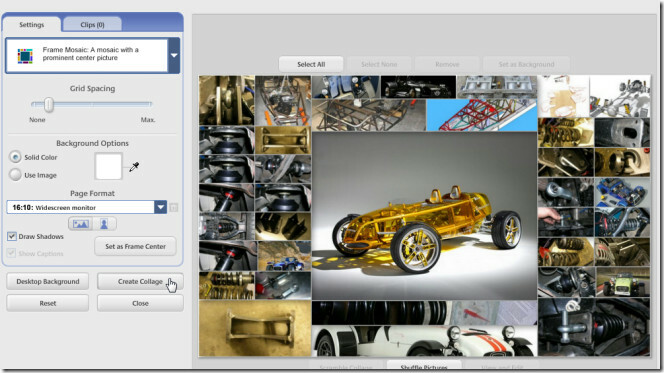
Odstranite slike nizke kakovosti
Vseprisotna funkcija indeksiranja Picasse je uporabniki nejeverna in hvale vredna. Uporabna je za tiste, ki želijo ustvariti združitev vseh slik, vključno z majhnimi, velike, visoke in nizke ločljivosti slike v sistemu, vendar je pogosto treba za vedno indeksirati vse njim. Ljubitelji fotografij to sovražijo, ker je naporna naloga, da ročno odstranite mape slik iz Picasa upravitelja map. Ena najbolj spregledanih funkcij Picasa, ki ponuja panacejo za take težave, je Odstranite slike nizke kakovosti. Picasa kljub učinkovitemu identifikatorju kakovosti fotografij omogoča hitro odstranjevanje vse nizke kakovosti slike iz vaše indeksirane zbirke slik z enim klikom, kar olajša seznam samo HQ slike.
Pred tiskanjem katere koli slike kliknite Pregled in analizirajte kakovost slike. V pogovornem oknu Pregled za tiskanje imate možnost odstraniti izbrano sliko ali odstraniti vse slike nizke kakovosti.
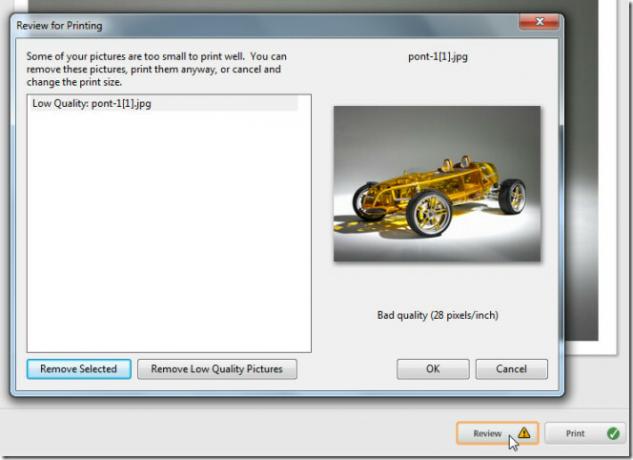
Oglejte si časovni trak foto albuma
Uporabniki s humongous zbirko fotografij se pogosto znajdejo v labirintu slikovnih datotek, raztresenih na različnih lokacijah. Z Picaso, nameščeno v sistemu, sledenje določenega nabora fotografij po datumu ni le preprosto, velikost in po mnogih drugih domačih atributih Picasa, pa tudi za racionalizacijo vseh shranjenih slik v št čas. Poleg upravljanja slik v prilagodljivih kategorijah in oznakah funkcija Timeline prihrani veliko časa za iskanje nabora fotografij po datumu; mesec in leto. Ko so fotografije enkrat indeksirane, ne potrebujete veliko časa, da postavite svoje fotografije v časovni trak. Že od prve slike, ki ste jo shranili v sistem, do zadnjega dodatka, lahko dobite hiter pregled vseh fotografij albumov in zaženite diaprojekcijo izbranih, ne da bi morali prenašati nekaj klikov, da jih ročno najdete v navigacijski vrstici mape.
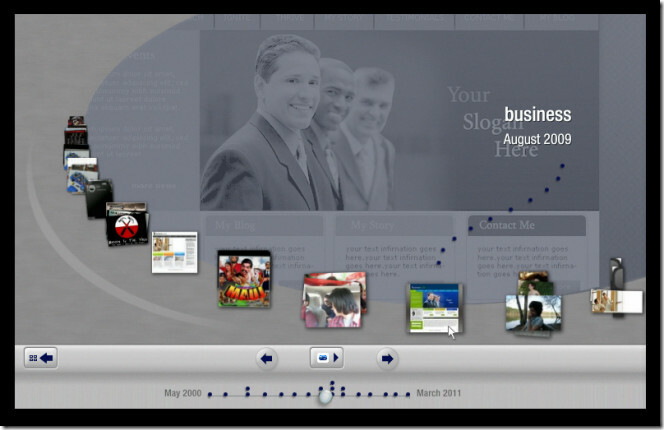
Skupina po obrazih
Vgrajena Picasa obrazi iskalni filter je resnično spremenil način, kako najdemo ljudi iz knjižnice slik. Tehnike ujemanja obrazov, ki se uporabljajo v Picasovem iskanju, zelo enostavno najdejo ljudi po njihovih imenih. S to tehniko lahko ljudi označite po njihovih imenih, da jih lahko pozneje hitro iščete. Poleg tega fotografije ne samo označuje fotografije, ampak si zapomni tudi označene obraze. To avtomatizira postopek označevanja slik, ne da bi vsakič morali osebe isto osebo označiti s svojim imenom.
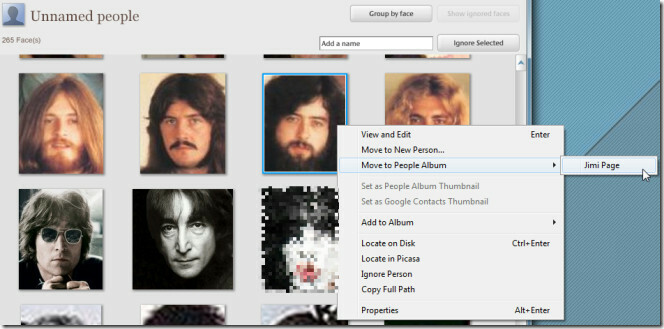
Ko Picasa konča indeksiranje vseh vaših slik, iz zbirke People izberite Neimenovani ljudje. Prikazali bodo vse neimenovane obraze v vaši zbirki, ki jih je še treba označiti. Samo vpišite ime osebe v polje pod svojim obrazom, da se Picasa vedno spomni označenega obraza. Na podoben način lahko označite vsak neimenovani obraz. Picasa ustvari ločen album za vsak označen obraz, kar omogoča domiselno enostavno iskanje prijateljev, družinskih članov in drugih ljudi po njihovih imenih.
Filtriraj po barvah
Večina ljubiteljev fotografij radi analizira fotografije z različnimi vidiki, kot so različni odtenki, koti in barve intenzivnost, naravna ostrina slike itd. in kaj je lahko bolj zanimivo kot nanašati na barvne filtre album. Poleg filtrov za prepoznavanje obrazov ima Picasa možnost iskanja različnih barv, ki se uporabljajo v vaši zbirki fotografij. Na primer, lahko si ogledate vse črno-bele slike iz svoje zbirke ali uporabite takšno stanje s tem vedenjem, da rezultate še bolj zožite. Barvni filter lahko uporabite v meniju Orodja -> Preizkusni ali pa samo vnesete barva: sledi barvno ime za filtriranje trenutno odprte galerije.

Z vsakim albumom povežite zvočni posnetek
Kakšen bi bil najboljši način za uživanje v slikovnem diaprojekciji? Poleg najljubših posnetkov dobra glasba v ozadju omogoča diaprojekciji natanko tisto, kar potrebuje. Mnogi od vas so morda že določili glasbeno mapo iz možnosti -> Diaprojekcija za predvajanje skladb naključno, ko se na zaslonu prikaže diaprojekcija, kaj pa povezovanje skladbe z vsakim shranjenim album? V Picasi lahko preprosto določite skladbo z vsakim albumom glede na temo osnovnih slik. Enostavno kliknite desno mapo z albumi, ki je na navigacijski vrstici, in izberite Uredi mapo Opis, omogočite potrditveno polje Glasba in s diaprojekcijo izberite skladbo, ki jo želite poslušati izbrani album.

Objavite foto album neposredno na strežniku FTP
Objavljanje v HTML ni skrita lastnost Picasa. Mnogi uporabniki vgradijo galerijo foto albumov, ki temelji na HTML-ju, potem ko jih potegnete z objavljenimi elementi HTML. Toda neposredno nalaganje je nekaj, kar odvrača veliko novih uporabnikov, saj zahteva nekaj dodatnih podrobnosti, povezanih s FTP strežnikom, pred nalaganjem. Objavljanje albumov fotografij prek FTP je preprosto kot kos pogače in traja le nekaj minut, da jih nastavite. Picasa izvirno ponuja upravitelja računov FTP, ki je enostaven za uporabo, ki lahko vsebuje več informacij o strežniku FTP, tako da lahko hitro naložite in objavite galerije na osnovi HTML na svoja spletna mesta.

Najprej v meniju Experimental izberite Objavi prek FTP, izberite postavitev, jo izvozite in dodajte FTP račun. Zahteva vnos domene FTP, korenika FTP, uporabniškega imena in gesla za neposredno objavljanje.
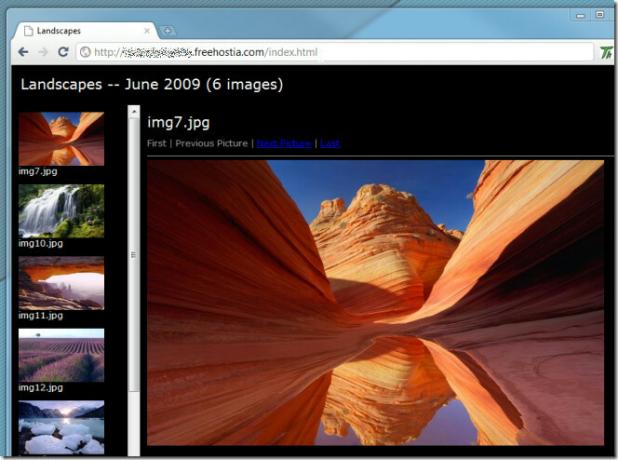
Skupno urejanje fotografij
Prvi korak po uvozu posnetkov iz vašega digitalnega fotoaparata je racionalizacija orientacije slik. Spreminjanje pokrajine v pokončno in obratno je postopek z enim klikom, ko pa je treba obdelati na tisoče slik, postane precej naporna naloga. V takih časih, ko je potrebno veliko urejanje, je uporabna funkcija Picasa vgrajena paketna urejenost koristna. Veliko urejevalnikov slik je na voljo veliko urejevalnikov slik, vendar Picasa paketa za urejanje paketov odtehtajo vse. Poleg preimenovanja in uporabe vrtenja slik v smeri urinega kazalca in v nasprotni smeri urinega kazalca to omogoča tudi določitev učinka rdečih oči, ostrenje slik na določeno raven in prilagajanje barve in kontrasta slik v eni pojdi.

Film za obraz
Face Movie je en odmeven najnovejši dodatek Picasi. Z vsemi funkcijami Picasa Movie Maker je nov pristop k ustvarjanju filmov, tako da je obraz osebe ves čas prehodov. Najboljši del je, da ne boste morali ročno označiti območja obraza osebe. Picasa s pomočjo filtra obrazov prepozna vsa področja obraza na izbranih fotografijah, kar vam omogoča, da z enim klikom ustvarite obrazni film.

Spodaj si lahko ogledate predstavitveni videoposnetek funkcije Face Movie.
Ustvari darilni CD
Želite deliti, recimo, rojstnodnevne prigrizke s prijatelji in družino? Zakaj jim ne bi naredili CD, na katerem so vse vaše najljubše slike za rojstni dan. Picasa darilni CD je namenjen poenostavitvi postopka zapisovanja slik na disk. Preprosto izberite posnetke iz albuma, pod menijem Ustvari izberite Ustvari darilni CD, določite velikost slike, ki ji sledi ime diska, in na koncu kliknite Zapri, da izbrani album napišete na CD.
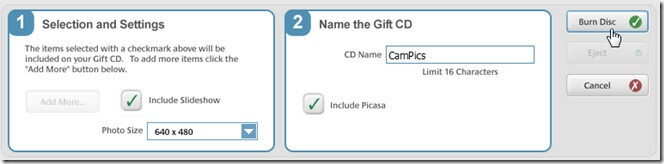
Označevanje mest na Google Zemljevidu
Z neposredno integracijo Google Map Picasa uporabnikom olajša pripisovanje priljubljenih mest s slikami, shranjenimi v njihovem sistemu. Vrstica Google Maps omogoča iskanje po mestu, ki ga želite označiti. Ko pridete do kraja, izberite sliko iz albuma, kliknite opomnik v Google Zemljevidih in na koncu kliknite kraj, da ga pripišete svoji sliki.
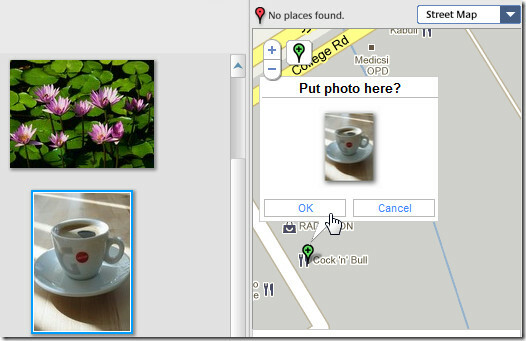
Če pogledamo vrsto funkcij, ki jih ponuja Picasa, je dovolj, da rečemo, da gre za enega najpametnejših urejevalnikov slik. Poskušali smo prikriti najbolj spregledane, a vseeno briljantne lastnosti, in morda smo marsikoga izpustili. Če uporabljate katero koli skrito funkcijo, ki bi morala biti vključena na seznam, jo spustite v spodnjem razdelku s komentarji.
Iskanje
Zadnje Objave
Kako vtipkati poudarke v sistemu Windows 10
Če uporabljate tipkovnico ali postavitev tipkovnice, ki podpira nag...
Kako odstraniti razširitve aplikacij Filmi in TV v sistemu Windows 10
Aplikacija Filmi in TV v sistemu Windows 10 naj bi nadomestila Wind...
Orodje za hitro iskanje datotek
Poimenujte iskalno orodje za Windows, ki utripa hitro, natančno, z ...



